导入并映射温度数据
Abaqus 分析得出的结果 exhaust-mod 包含一组更新的温度数据。使用和以前描述相同的方法将这组数据导入 Simcenter STAR-CCM+ 并将其映射到液壁边界。
使用与映射-导出过程相同的方法,录制从 Abaqus 导入最新数据所用的宏,并将其映射至该边界。这个宏中包括一些额外的步骤,以使模拟在完成数据映射后开始运行。
开始录制第二个宏:
-
单击
 (开始录制...)启动录制过程。
(开始录制...)启动录制过程。
- 在保存对话框中,输入 loopImportMap 作为 Java 宏的名称。
- 单击保存。
接下来从最新的 Abaqus 分析导入温度数据:
- 右键单击节点,然后选择导入 CAE 求解数据。
- 在打开对话框中,选择 exhaust-mod.odb 文件,然后单击打开。
-
在导入数据选项对话框中:
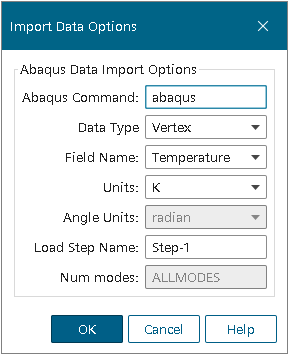
消息导入:已完成会在操作完成后显示在状态栏中。可以在先前创建的导入的温度场景内可视化一组新的导入温度数据。 -
右键单击节点,然后选择。
显示映射导入的模型数据对话框。该对话框可让您进行映射操作。
在本案例中,内部表面温度数据映射到液壁边界。
-
在映射导入的模型数据对话框中:
完成映射后,输出窗口显示已完成。映射操作的结果可以在映射的导入表面温度场景中看到。